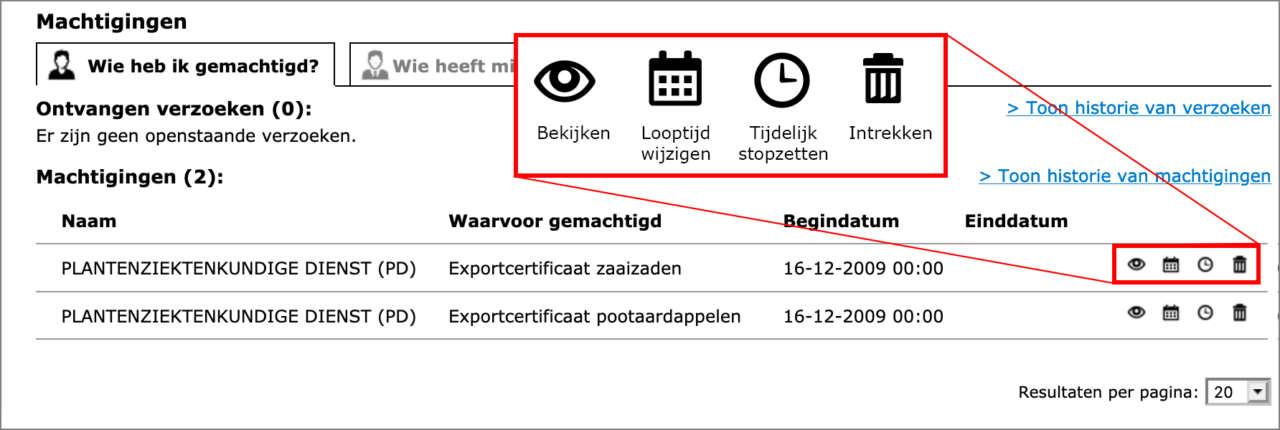Machtiging regelen via Mijn RVO
Als u een ander bedrijf wilt machtigen om namens u in te loggen bij e-CertNL, kunt u gebruikmaken van de service van Mijn RVO. Hieronder wordt aan de hand van een voorbeeld in de sector Zuivel uitgelegd hoe u een machtiging kunt afgeven en weer intrekken.
Iemand machtigen
Stap 1: inloggen bij Mijn RVO
Ga naar mijn.rvo.nl en kies rechtsboven voor ‘Inloggen op mijn.rvo.nl’. Als hier staat ‘Mijn dossier’, dan bent u al ingelogd. Kies dan voor ‘Mijn dossier’.
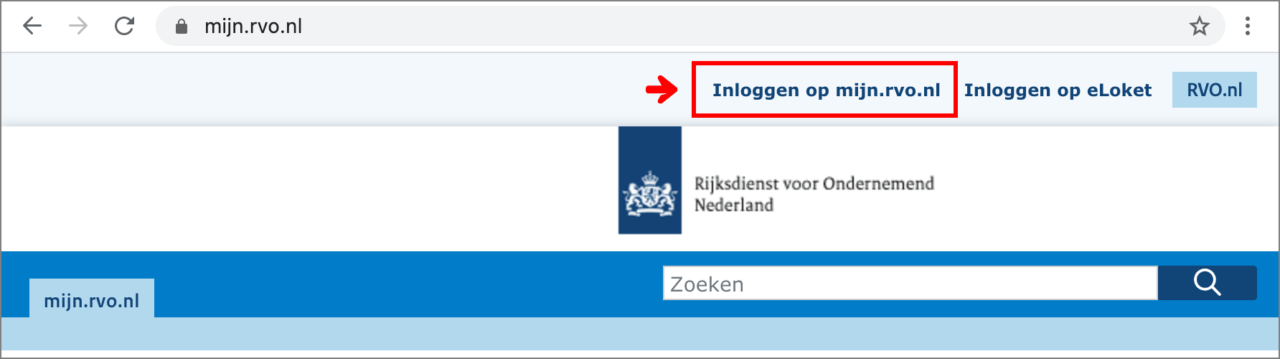
Stap 2: log in met e-Herkenning
Gebruik minimaal een betrouwbaarheidsniveau 2+.
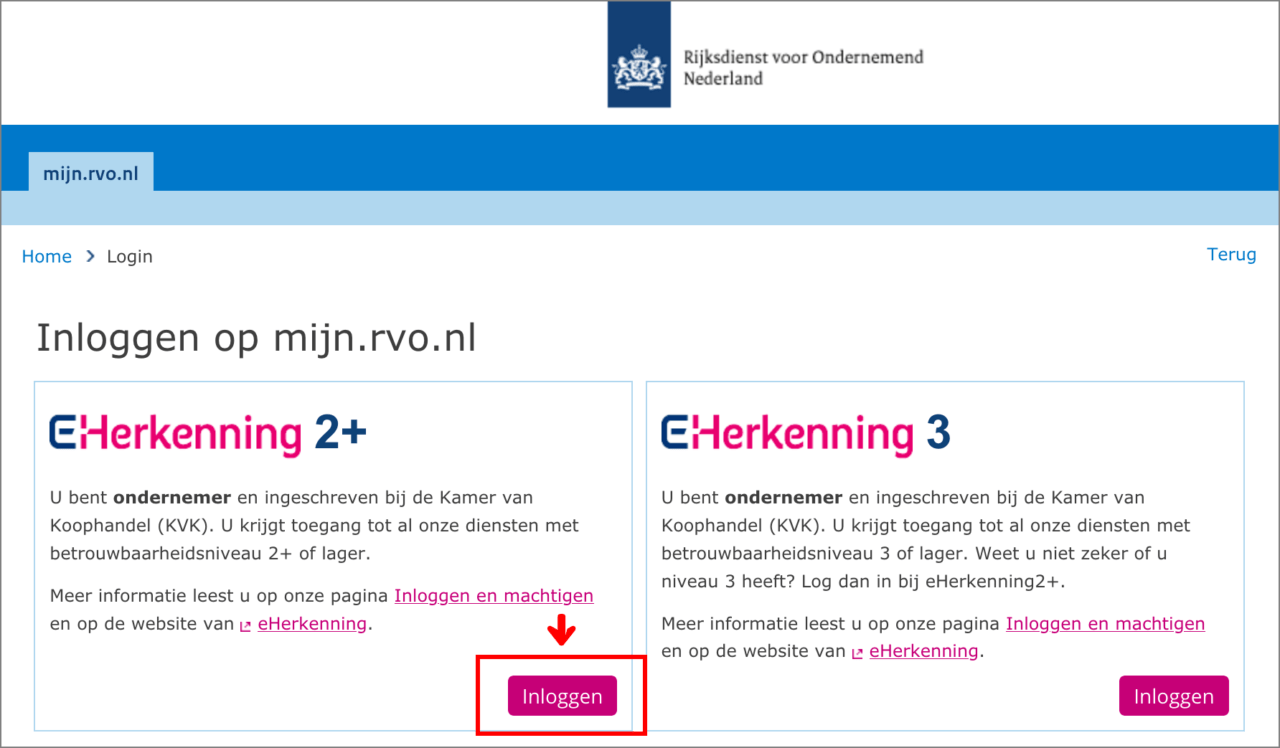
Stap 3: mijn dossier
Als u bent ingelogd, kies ‘Mijn dossier’ uit het bovenste menu.
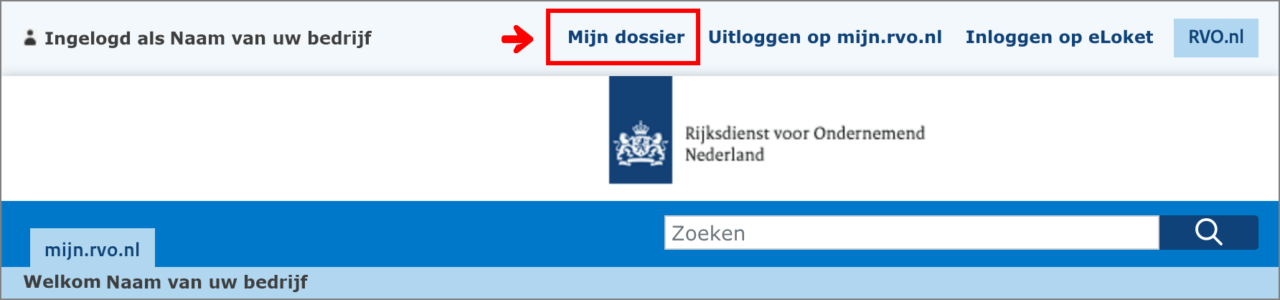
Stap 4: machtigingen
In uw dossier vindt u aan de rechterzijde een blokje ‘Machtigingen’. Kies voor ‘Bekijken en beheren’ om het overzicht van uw machtigingen in te zien. Let op: deze applicatie opent in een nieuw venster, zorg ervoor dat uw browser het openen van nieuwe vensters toelaat voor de site van RVO.
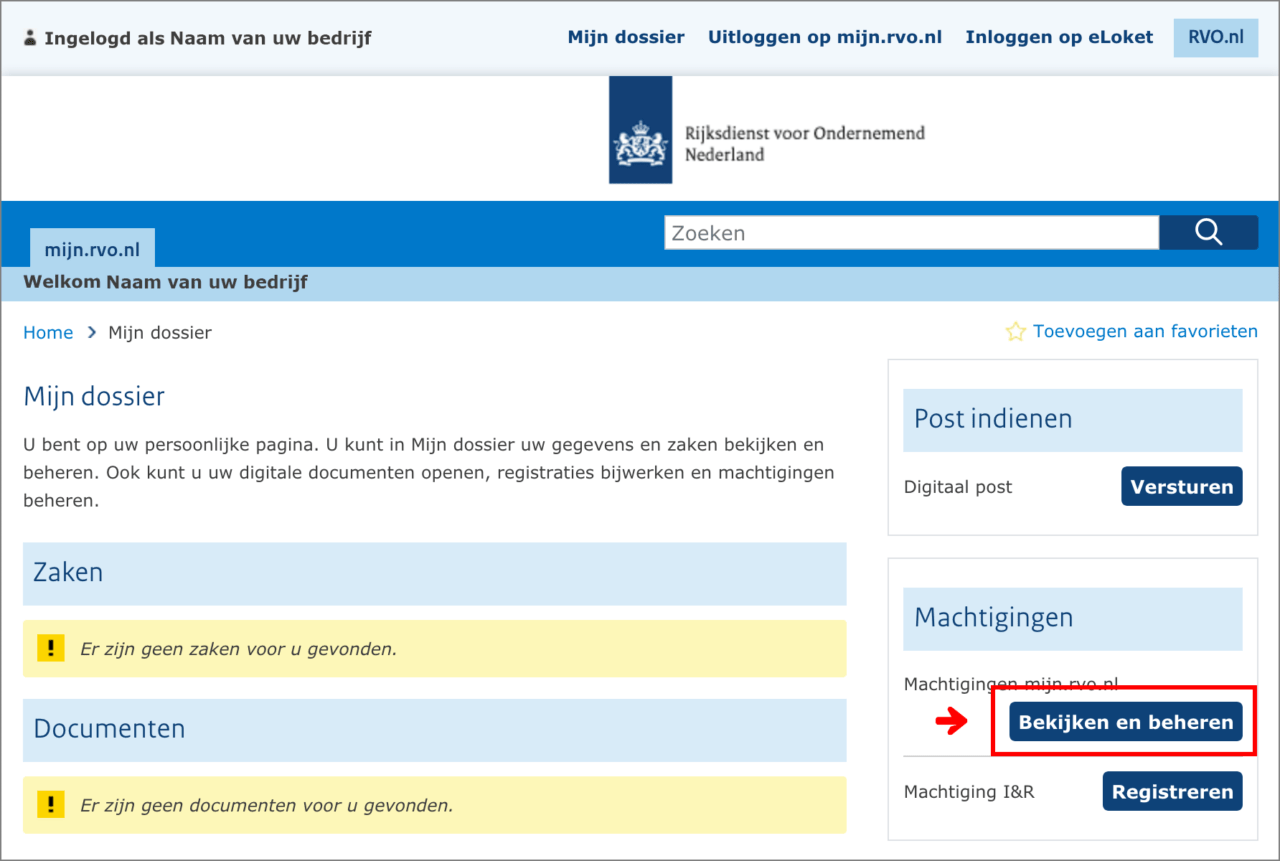
In de applicatie ziet u een overzicht van de bedrijven die u gemachtigd heeft om names u te handelen. Via de tab ‘Wie heeft mij gemachtigd’ krijgt u een overzicht van bedrijven namens wie u kunt handelen.

Wilt u iemand machtigen of gemachtigde worden, gebruik dan de knoppen ‘Gemachtigde worden’ of ‘Iemand machtigen’.
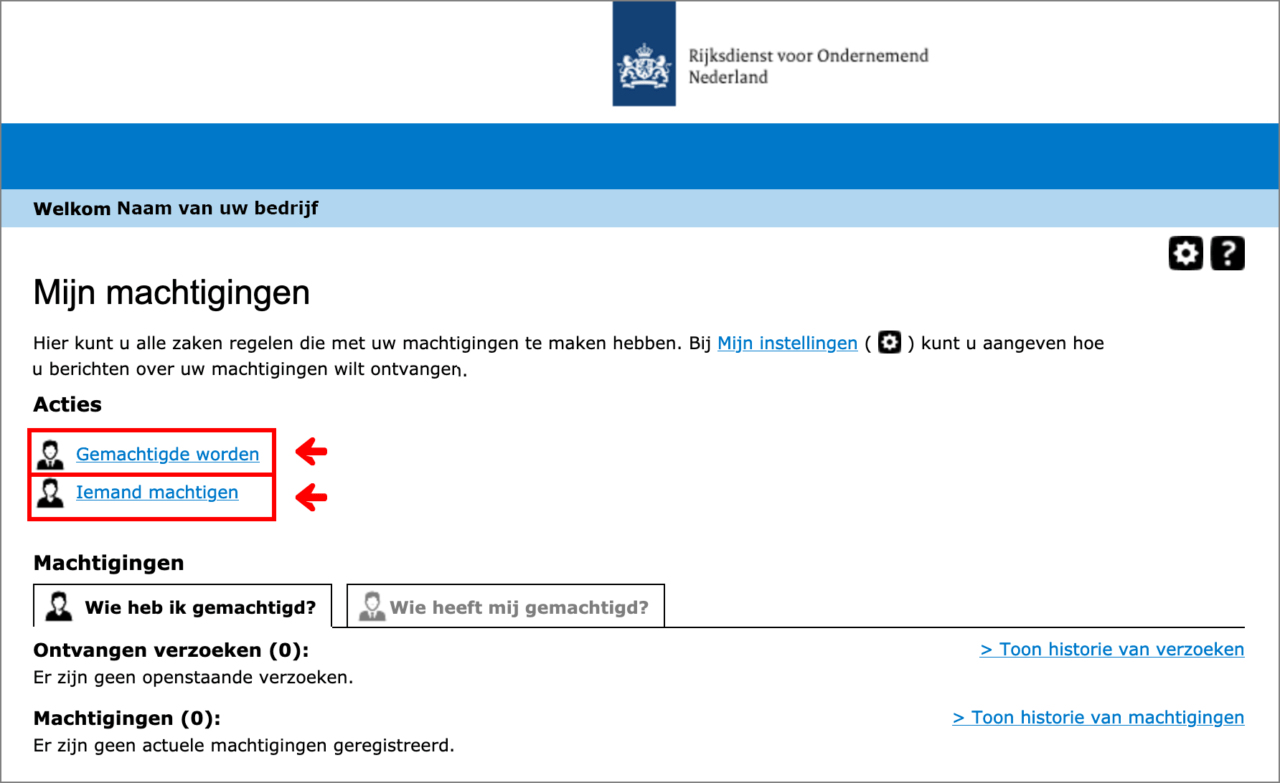
Een machtiging intrekken
Als u machtigingen heeft verstrekt, dan kunt u deze ook weer intrekken. In het overzicht met machtigingen, vindt u per regel icoontjes aan de rechterkant, waarmee u achtereenvolgens een machting kunt bekijken (de detailgegevens), de looptijd kunt wijzigen (u kunt een einddatum invoeren waarop de machtiging automatisch verloopt), de machtiging tijdelijk stopzetten of helemaal intrekken.